Für die 200 € EinmalzahlungWie du als Student:in die BundID beantragst
![[M] akaomayo + Sasa Kadrijevic - stock.adobe.com](https://www.studis-online.de/StudInfo/Studienfinanzierung/Bilder/200euro-ausweisapp1200x600.jpg)
Hier im Artikel erläutern wir, wie du dir eine BundID mit Online-Ausweis anlegen kannst, damit dann die Antragstellung für die 200 € hoffentlich ohne weitere Verzögerungen gelingen kann – sofern deine Hochschule bzw. Schulen den Zugangscode verteilt hat. Da das Anlegen der BundID einige Voraussetzungen hat, die möglicherweise nicht bei jeder und jedem schon gegeben sind, ist es sinnvoll, hiermit nun schon zu beginnen. Wenn die Hochschule dir die PIN mit dem Zugangscode (oder jedenfalls leicht erreichbar) mitliefert, solltest du diesen Weg wählen, er ist am schnellsten. Nur wenn diese PIN nicht einfach herausgegeben wird, sollte Elster oder Online-Ausweis wählen: Mehr zu den drei möglichen Wegen zu den 200 €.
Außerdem wollen wir bei dieser Gelegenheit auch die Sinnhaftigkeit dieser vom Ministerium beschlossenen Hürde infragestellen. Und beleuchten, welche Interessen seitens der Regierung damit noch verknüpft sein könnten. Die BundID hatte bisher deutlich unter einer halben Million Nutzer:innen. Mit dem faktischen Anmeldezwang im Zusammenhang mit den 200 € könnten es dann mehrere Millionen sein. Was politisch hinter der BundID-Maßnahme stehen könnte, liest du weiter unten.
Nichts mehr verpassen – z.B. wie es mit den 200 € weitergeht!
Trage dich in unseren Newsletter ein, wir melden uns höchstens einmal die Woche (manchmal auch nur alle vier bis acht Wochen):
1. Schnell-Checkliste: Was du für die BundID mit Personalausweis benötigst
Das BMBF wirbt für die Nutzung der BundID bevorzugt mit Personalausweis. Wenn das vollständig eingerichtet ist, soll der eigentliche Antrag – sobald der Zugangscode der Hochschule vorliegt – innerhalb von wenigen Minuten erfolgen können. Leider war das in den ersten Tagen nicht der Fall, denn genau der Server, der für die Ausweis-Verifikation nötig ist, streikte oft. Wer schon ein persönliches ELSTER-Zertifikat von einer Steuererklärung hat, sollte dieses nutzen (spart Aufwand für AusweisApp etc.). Einfacher ist eigentlich der dritte Weg ganz ohne Ausweis oder Elster-Zertifikation – die Antrags-PIN. Viele Hochschulen stellen diese direkt zusammen mit dem Zugangscode bereit, dann ist das der schnellste Weg und es braucht nur eine Basis-Registrierung bei der BundID – du brauchst hier gar nicht weiterzulesen. Stellt deine Hochschule jedoch keine PIN zur Verfügung, dann wäre der Online-Ausweis oder Elster doch einfacher. Mehr zu den drei möglichen Antragswegen.
Hier also der Weg zur BundID mit Online-Personalausweis. Nochmals: Wo die Antrags-PIN verteilt wird (siehe Liste), ist das nicht nötig (und dauert in der Regel leider länger), andererseits kannst du damit zukünftig auch andere amtliche Dienstleistungen online leichter beantragen (hoffentlich …).
Wir gehen davon aus, dass die eID-Funktion des Personalausweises noch nie genutzt wurde.
Ausreichend modernes Smartphone mit NFC-Fähigkeit
Zusätzlich muss es auch die AusweisApp nutzen können (nächster Punkt). Für iPhones gilt das ab iPhone 7 (mind. iOS 13.2), bei Android-Smartphones hängt es von den einzelnen Herstellern ab. Im Grunde sollten aber moderne Smartphones aus Android-Basis das können.AusweisApp2 auf dem Smartphone
Hier Downloadmöglichkeit. Die App gibt es auch für Windows und macOS. Dort macht sie aber nur Sinn, wenn ein Kartenlesegerät verwendet würde oder die App mit der App auf dem Smartphone gekoppelt wird. Erhöht alles die Fehleranfälligkeit – wir würden empfehlen, die App direkt auf dem Smartphone zu nutzen.Deinen gültigen Personalausweis mit eID-Funktion
Jeder aktuelle Personalausweis sollte prinzipiell die eID-Funktion haben. Sie wurde 2010 eingeführt. Allerdings kann es sein, dass eID-Funktion nicht aktiviert ist (man konnte dem bis Mitte 2017 widersprechen), das lässt sich aber nachholen.PIN-Brief zum Personalausweis (mit Transport-PIN und PUK)
Im Folgenden erläutern wir Schritt für Schritt, was du tun musst, um mit der eID-Funktion des Personalausweises eine BundID mit hohem Sicherheitsniveau zu erstellen – inklusive einiger möglicher Probleme, die dir begegnen könnten und wie du diese hoffentlich lösen kannst.
Die anderen Möglichkeiten des elektronischen ausweisens (mit Elster-Zertifikat, elektronischem Aufenthaltstitel oder eID-fähiger Ausweis oder ähnliches aus anderem EU-Staat) haben wir uns bisher nur teilweise angeschaut. Gerade der Weg über das Elster-Zertifikat ist aber für alle dauerhaft in Deutschland ansässigen natürlich eine Alternative – und sogar kostenlos.
Wer einen elektronischen Aufenthaltstitel aus Deutschland hat, kann genau so vorgehen wie mit dem Personalausweis.
2. Wie beantrage ich die BundID mit Online-Ausweis-Funktion? Eine Schritt-für-Schritt-Anleitung
Wer mit Online-Ausweis und selbst Elster-Zertifikat nichts machen kann (oder will), der findet hier die Lösung und ganz allgemein noch mehr dazu, wie der eigentliche Antrag dann ablaufen wird. Sofern deine Hochschule die PIN direkt zur Verfügung stellen wird, ist das sogar der einfachste Weg.
a. Smartphone mit NFC-Fähigkeit
Wenn du ein iPhone 7 oder neuer mit dem jeweils neuesten möglichen iOS oder ein nicht zu altes und nicht zu einfaches Android-Smartphone mit mindestens Android 8 besitzt, dürfte es auch NFC-Fähigkeit besitzen. Eine Liste der kompatiblen Geräte findet sich hier – ganz neue Geräte stehen dort aber vielleicht noch gar nicht drauf und auch bei älteren mag manches fehlen, obwohl es doch geht. Im Zweifel installiere am besten die AusweisApp2 (nächster Schritt)und schaue dann, ob es geht.
Prinzipiell könntest du dir – falls du kein oder kein geeignetes Smartphone hast – auch ein Smartphone ausleihen, auf dem die AusweisApp2 installiert ist und damit arbeiten. Die bei der Nutzung angefallenen Protokolle der App solltest du sicherheitshalber immer gleich löschen. Am besten machst du das alles aber natürlich auf dem eigenen Handy.
b. AusweisApp2 installieren
Vorab: Die App gibt es auch für Windows und macOS. Das macht aber nur Sinn, wenn du auch ein geeignetes Kartenlesegerät hast – was wohl auf die allerwenigsten zutreffen dürfte (dann bräuchte es auch kein Smartphone). Auf diese Variante und auch auf die Möglichkeit, die AusweisApp auf dem Desktop mit der AusweisApp auf dem Smartphone zu koppeln, gehen wir nicht ein. Lade also nur die App für dein Smartphone!
Hier geht es zum Download (bzw. zu den App-Stores)
Die AusweisApp2 wird von Governikus GmbH & Co KG bereitgestellt – im Auftrag des Bundes. Das hat also seine Richtigkeit.
c. App starten und Funktion prüfen (Personalausweis bereitlegen!)
Die App sollte dich mit dem Startbildschirm begrüßen wie auf folgendem Bild zu sehen.
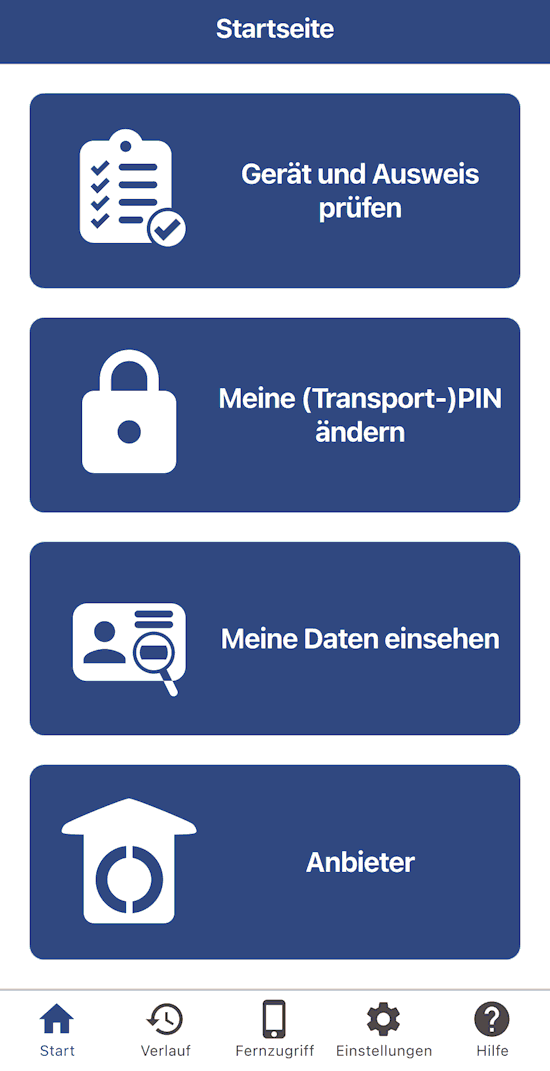
Hier klicke auf „Gerät und Ausweis prüfen“. Starte die Prüfung und halte den Ausweis unter dein Smartphone, in der Regel so, dass er oben leicht unter dem Smartphone hervorschaut. Das Ergebnis wird auf einer Seite dargestellt – optimalerweise sind alle Haken grün.
Wie halte ich den Ausweis richtig ans Smartphone?
Falls die AusweisApp2 sich nicht mit dem Ausweis verbinden kann oder es immer wieder zu Abbrüchen kommt, so solltest du folgende Dinge prüfen:
NFC-Funktionalität durch AusweisApp2 bestätigt
Wenn die App schon die NFC-Funktional nicht bestätigt, solltest du noch prüfen, ob die NFC-Funktion vielleicht abgestellt wurde (bei Android ist das möglich).Handyhülle entfernen
Es kann durchaus auch mit Hülle gehen, aber je dicker sie ist oder wenn sie Magnete enthält, desto eher wird sie stören und entfernen kann helfen.Ausweis auf Tisch legen, Smartphone drauflegen
Auch hier: Es kann funktionieren, den Ausweis „in der Luft“ ans Smartphone zu halten (möglichst ruhig, so nah wie möglich). Position wie beispielsweise bei der symbolhaften Darstellung auf unserem Artikelbild.
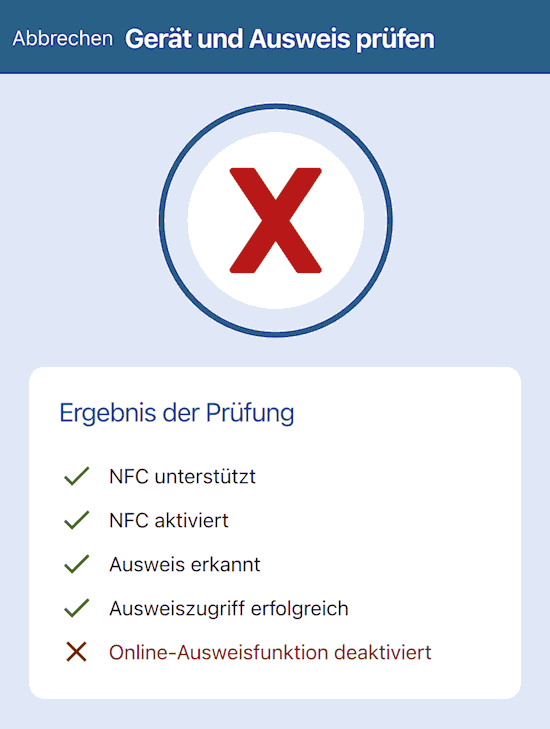
So sieht die Ergebnisseite aus, wenn die Online-Funktion des Personalausweises deaktiviert wurde.
Wenn irgendetwas nicht klappt, sollte das auf der Ergebnis-Seite entsprechend markiert sein. Das, was du im obigen Screenshot sehen kannst, ist mit einem Personalausweis zustande gekommen, dessen Online-Funktion deaktiviert wurde (das war nur bis Mitte 2017 möglich). Dann müsstest du sie aktivieren – was möglich ist, siehe weiter unten.
Wäre schon beim ersten Punkt („NFC unterstützt“) ein rotes Kreuz, so brauchst du wohl ein neueres Smartphone. Ein Kreuz bei „NFC aktiviert“ deutet darauf hin, dass nur die NFC-Funktion ausgeschaltet ist (bei Android möglich; suche dann in den Einstellungen danach). Wenn das Problem bei „Ausweis erkannt“ losgeht (oder beim Punkt „Ausweiszugriff erfolgreich“), so helfen vielleicht die Tipps oben.
Sollte die eID-Funktion des Personalausweis tatsächlich defekt sein, musst du wohl einen neuen beantragen. Letzteres ist leider mit Kosten verbunden 😕 (unter 24 Jahr: 22,80 €, ab 24 Jahre: 37 Euro). Unter welchen Umständen die Behörden den Ausweis vielleicht auch kostenfrei austauschen, wenn die eID nicht funktioniert, wissen wir nicht. Fragen solltest du, wenn das wirklich der Fall ist. Wenn du aber regulär einen neuen Ausweis brauchst, weil der bisherige abgelaufen ist, kommst du an den Kosten nicht vorbei.
Wer zwar einen gültigen Reisepass hat, aber keinen Personalausweis, braucht nicht unbedingt kostenpflichtig einen Personalausweis zu beantragen, um an die 200 € zu kommen. Als Alternative reicht auch ein Elster-Zertifikat. Entweder du hast schon eines, weil du schon mal eine Steuererklärung elektronisch gemacht hast. Oder du kannst es noch beantragen – das ist kostenlos. Du brauchst dazu aber die 11-stellige steuerliche Indentifikationsnummer, die jede:r Bundesbürger:in vom Bundeszentralamt für Steuern erhalten hat (in der Regel schon kurz nach der Geburt). Sollte sie dir nicht mehr bekannt sein, kannst du sie hier anfordern. Die Bearbeitungsdauer beträgt normalerweise bis zu vier Wochen.
d. Sechsstellige-PIN für Online-Ausweisfunktion einstellen
Online-Ausweisfunktion deaktiviert oder keine funktionierende PIN (mehr)? Wie du die Funktion doch aktivierst und/oder an eine neue PIN kommst
Dann musst du entweder in die Stelle deiner Gemeinde, die für die Ausgabe von Personalausweisen zuständig ist. Dort kann die Online-Ausweisfunktion aktiviert werden und/oder die 6-stellige PIN festgelegt werden.
Alternativ kann über die Seite pin-ruecksetzbrief-bestellen.de ein PIN-Rücksetzbrief bestellt werden. Egal, ob die Online-Ausweisfunktion deaktiviert ist, der PIN-Brief verschollen ist oder die PIN gesperrt wurde – alle Fälle werden abgedeckt, solange der Ausweis vorliegt und die AusweisApp2 installiert ist.
Die Bestellung sollte direkt auf dem Smartphone mit installierter AusweisApp2 erfolgen, den Personalausweis brauchst du dazu auch. Und interessanterweise musst du dann außer der CAN (der 6-stelligen Nummer, die rechts unten auf der Vorderseite des Ausweises steht) nichts weiter angeben, nur den Ausweis ans Handy halten.
Selbst wenn die Online-Ausweisfunktion also deaktiviert ist (damit habe ich das bei jemanden ausprobieren können) – etwas eindeutiges überträgt er so doch, denn wie sonst soll die Bundesdruckerei sonst wissen, wer genau nun den Brief angefordert hat. Die CAN selbst kann nicht eindeutig sein – es gibt mehr als 999.999 Personalausweise in Deutschland …
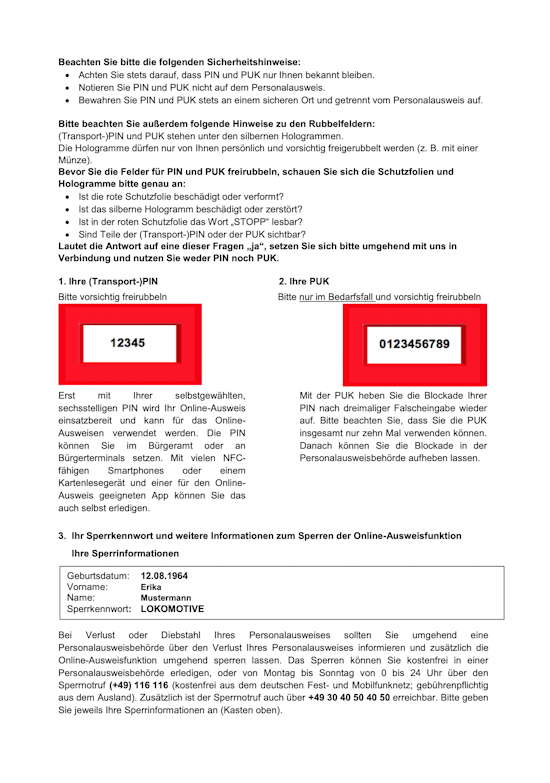
So sieht die zweite Seite (nach dem Anschreiben) des „Pin-Briefes“ aus mit der Transport-PIN (roter Block links) und der PUK (rechts). Wenn du den Brief bekommst, sind die Nummer noch nicht sichtbar, sie müssen erst freigerubbelt werden (die PUK brauchst du zunächst nicht und kannst sie „zulassen“).
Vor der ersten „richtigen“ Nutzung musst du eine individuelle 6-stellige PIN vergeben. Dazu brauchst du den PIN-Brief (siehe Bild), den du nach Erhalt des Personalausweises bekommen haben solltest. Er besteht in der Regel aus einem Anschreiben (eine Seite) und einem Blatt mit Erläuterungen und der fünf-stelligen Transport-PIN sowie einer PUK (für den Fall, dass du die PIN mal vergisst). Die beiden Ziffenfolgen (PIN und PUK) müssen bei Erhalt noch durch eine Beschichtung verschlossen sein. Freirubbeln solltest du nur die Transport-PIN, die PUK ist wirklich erst nötig, wenn du die eigene PIN mal vergessen solltest.
Öffne die AusweisApp2 und gehe auf den Punkt „Meine (Transport-)PIN ändern“. Dort wählst du „5-stellige Transport-PIN“, aktiviert NFC-Scan und legst das Smartphone auf den Ausweis. Nun kannst die Transport-PIN aus dem Brief eingeben und danach eine eigene 6-stellige PIN vergeben. Merke dir diese PIN gut, notiere sie am besten an sicherer Stelle. Du wirst sie nun immer brauchen, wenn du dich mit dem Ausweis identifizierst. Auch bei der BundID wird das jedesmal wieder nötig sein – nur so ist ja wirklich ein (relativer) Schutz gegeben. Die 6-stellige PIN kannst du auch immer wieder ändern.
Am besten testest du das ganze nochmal. Das machst du am einfachsten, indem du mit der AusweisApp2 dir die Daten anzeigen lässt, die nun über den Ausweis und die App auslesbar sind. Hierzu gibt es auf dem Startbildschirm der AusweisApp2 den Punkt „Meine Daten einsehen“.
e. BundID erstellen
Uns wurde immer mal gemeldet, dass die BundID-Webseite nicht zuverlässig läuft. Zusätzlich gibt es wohl ein Zeitlimit – wenn man in der Zeit nicht weiterkommt, muss man sich neu einloggen. Sehr früh morgens oder spät abends könnte die Webseite weniger zu tun haben und besser laufen – andererseits sind das auch Zeiten, wo die Technik gerne Wartungsarbeiten erledigt. Es bleibt leider nicht viel, als es öfter zu probieren, wenn die Webseite nicht (schnell) läuft.
Solltest du schon eine BundID, aber nur mit Username und Passwort angelegt haben, so kannst du diese „upgraden“. Das beschreiben wir weiter unten. Und falls jemand direkt hierher gesprungen ist: Die Beschreibung geht hier davon aus, dass du dich mit Personalausweis (oder anderem eID-Mittel) anmelden willst. Es ist aber alternativ auch möglich, sich bei der BundID mit Elster-Zertifikat anzumelden (das reicht dann später auch, um sich für den eigentlichen 200-Euro-Antrag zu identifizieren). Oder man legt die BundID wirklich nur mit Username und Passwort an – und wählt den Weg über eine PIN, wobei in dem Fall noch die Frage ist, ob die BundID wirklich notwendig ist (das BMBF behauptet das).
Wenn du die BundID-Webseite (und später auch die von einmalzahlung200.de) ansteuerst, darfst du dasnicht in einem Inkognitofenster (oder „privates Fenster“) tun. Denn die beteiligten Seiten müssen hier ja gerade Daten miteinander austauschen, um deine Identität zu bestätigen. „Inkognito“ geht das nicht.
Halte Smartphone (mit gestarteter AusweisApp2) und Personalausweis bereit. Öffne im Browser die folgende Seite (von id.bund.de erreichst du sie über das Tür-artige Symbol bzw. „Hier Anmelden / Mein Konto“ rechts oben):
Dann kannst du dir noch die Datenschutzerklärung durchlesen (oder auch nicht …) und musst der Verarbeitung deiner Daten zustimmen (Checkbox anklicken).
AusweisApp2 bereithalten …
Wähle dann den Button „Elektronische ID“ und dann „Online-Ausweisfunktion“. Es folgt der Hinweis, dass die AusweisApp2 installiert und gestartet sein muss. Personalausweis schon mal korrekt unter das Smartphone legen und „Fortfahren“.
Die AusweisApp2 sollte nun den Ausweis erkennen und nach der 6-stelligen PIN fragen. Nachdem diese korrekt eingegeben wurde*, kommst du schließlich wieder zur Webseite von BundID zurück.
* Wer besonders auf Sicherheit erpicht war und in der AusweisApp2 eingestellt hatte, dass das Nummernfeld (zur Eingabe der PIN) die Ziffern immer zufällig anordnet, muss hier natürlich aufpassen, die Nummer auch korrekt anzugeben – ein „normales“ Ziffernfeld mit vertauschten Ziffern ist echt tricky.
Du musst auf BundID dann noch einige Dinge angeben:
Benutzername (6 - 15 Zeichen)
Wenn deine Mailadresse so kurz ist, verwende doch sie – wird aber leider für viele nicht passen. Dann bleibt nur eine Kombi aus Vor- oder Nachnamen und Zufallszahlen, außer dein Name ist so selten, dass ihn noch niemand verwendet hat.Antwort auf eine der möglichen vorgegebenen Sicherheitsfragen
Da es nur wenige Fragen gibt und die Antwort dann vielleicht gar nicht so geheim wäre: du kannst auch eine beliebige, zufällige Zeichenkette als Antwort eingeben. Musst du halt irgendwo sicher hinterlegen.Passwort (8 - 50 Zeichen)
Muss mindestens drei der folgenden Zeichenarten enthalten: Großbuchstaben, Kleinbuchstaben, Ziffern, Sonderzeichen. Verwende möglichst eine zufällige Folge von Zeichen.
Notiere dir deine Angaben und verstaue diese an einem sicheren Ort! Wenn du die ganzen Angaben erfolgreich absenden konntest, ist dein BundID-Konto eingerichtet. Du bis somit von dieser Seite her bereit, um den Antrag auf die 200 € zu stellen. Allerdings fehlen dafür noch andere Dinge: das Portal muss bereitstehen UND deine Hochschule bzw. Schule dich mit Zugangscode und PIN versorgt haben. Das wird leider noch mindestens bis März dauern. 😢
Man kann sich im BundID-Konto immer auch „nur“ per Username / Passwort anmelden, selbst nachdem ein „Zugang“ via Ausweis oder Elster angelegt wurde. Sehen kann man das im Bereich Zugang, dort ist dann neben der Basisregistrierung die sichere Variante (oder sogar mehrere) aufgelistet. Braucht man eine Variante mit sicherer Identifikation, muss man sich direkt damit im BundID-Konto anmelden. Ist man „einfach“ angemeldet, muss man sich erst abmelden und mit Personalausweis oder Elster wieder anmelden.
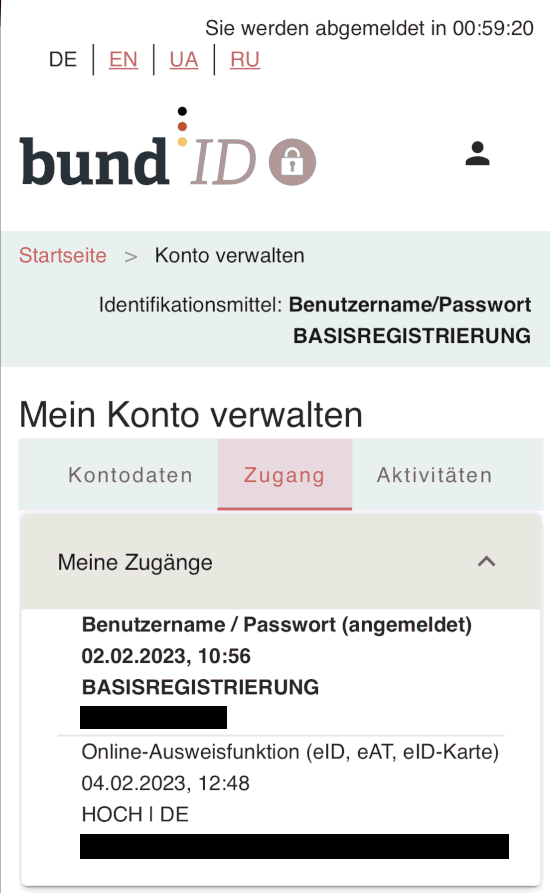
So sieht es aus, wenn man neben der Basisregistrierung (die man immer hat!) auch den Personalausweis (oder ein anderes eID-fähiges Dokument) verknüpft hat („Mein Nutzerkonto“ / Konto verwalten, Reiter „Zugang“). Aktiv ist hier allerdings nur der Basiszugang. Wer sich sicher identifizieren wollte, müsste sich hier erst abmelden und mit Personalausweis oder entsprechendem wieder anmelden.
f. BundID „upgraden“ (wenn bisher nur Basisregistrierung mit Name / Passwort)
Wenn du die BundID bereits mit eID-Funktion eingerichtet hast und dich dann mal nur mit Name / Passwort anmeldest, kannst du in dem Moment nicht „upgraden“. Stattdessen musst du dich bei BundID ausloggen und dann beim Anmelden die Variante mit Online-Ausweis auswählen. Jedesmal wenn also eine Anmeldung mit hohem Sicherheitsniveau erforderlich ist, musst du dich bei der BundID mit Ausweis anmelden.
Wer bisher ausschließlich eine Basisregistrierung aus Name und Passwort hat, kann und muss upgraden. Denn die BundID nur mit Name / Passwort stellt keine sichere Identifikation dar, die für die 200 € aber gerade gewünscht ist. Wir zeigen dir im Folgenden anhand von Screenshots, was du zu tun hast.
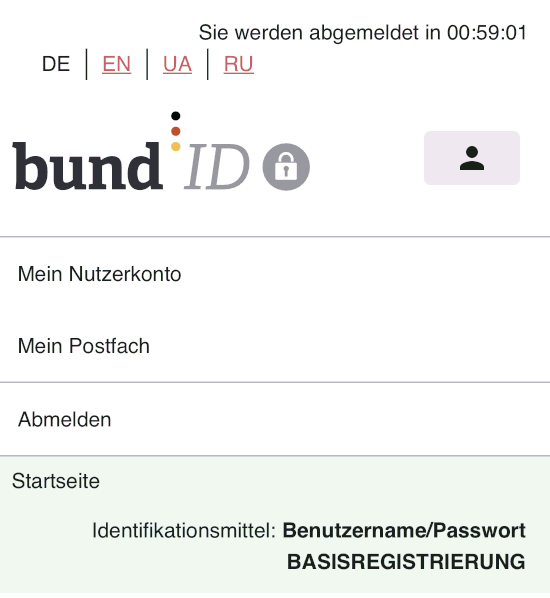
Nachdem du dich in deinem BundID-Konto angemeldet hast, klickst du auf das oben Personen-Symbol oben rechts (siehe Bild oben), es öffnet sich das Menü, dort klickst du auf „Mein Nutzerkonto“.

Hier klickst du auf „Zugang“, es folgt die Seite wie vor diesem Abschnitt gezeigt – dort allerdings in der Variante, die schon eine Verknüpfung mit dem Personal zeigt.
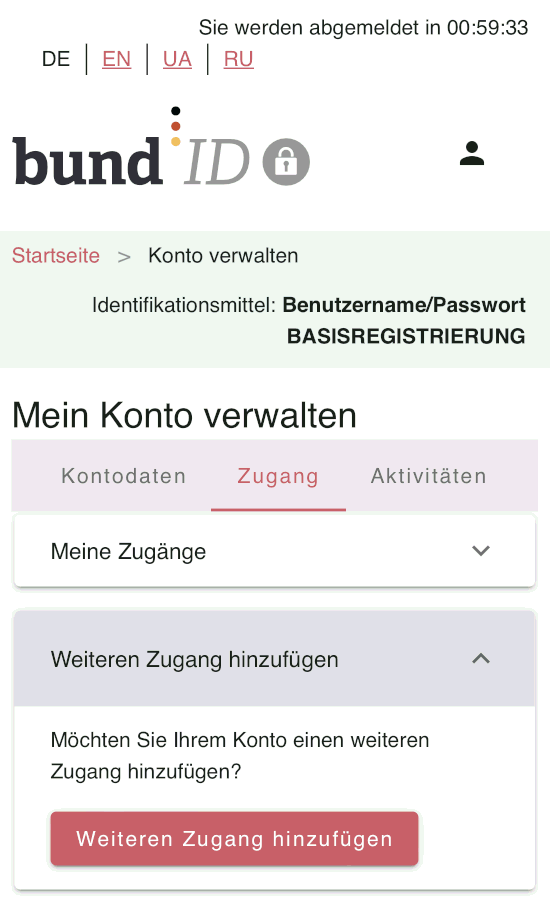
„Meine Zugänge“ kannst du schließen und dafür den nächsten Bereich „Weiteren Zugang hinzufügen“ öffnen. Sieht dann wie hier auf dem Bild aus. Klicke auf „Weiteren Zugang hinzufügen“
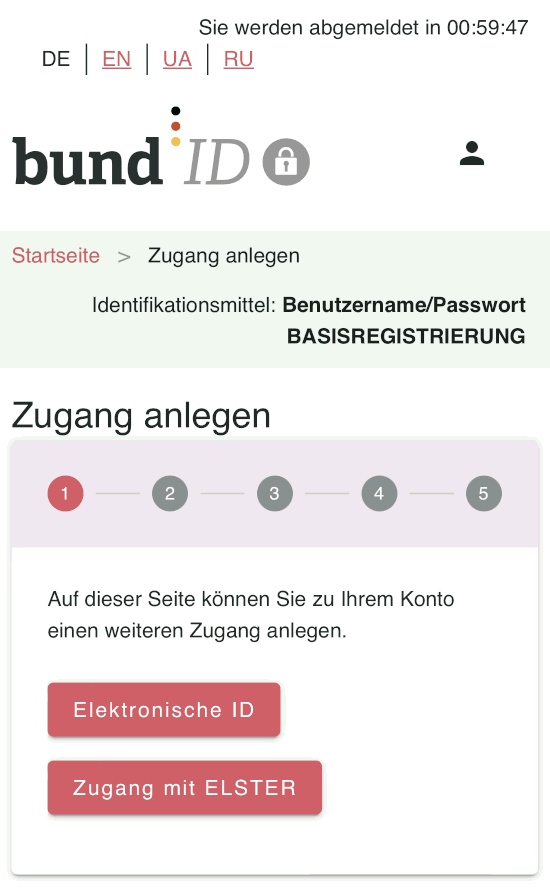
Nun muss nur noch ausgewählt werden, welche Art des Zugangs hinzukommen soll: bei Personalausweis „Elektronische ID“, sonst eben „Zugang mit Elster“.
Es geht dann weiter wie oben ab „AusweisApp2 bereithalten“ beschrieben. Wobei die weiteren Dinge (Benutzername angeben etc.) ja durch die Basisregistrierung schon erledigt wurden und nicht mehr abgefragt werden. Wenn alles geklappt hat, bist du von dieser Seite her bereit, um den Antrag auf die 200 € zu stellen. Sobald das Portal dafür bereitsteht UND deine Hochschule bzw. Schule dich mit Zugangscode und PIN versorgt hat. Das wird leider noch mindestens bis März dauern. 😢
3. Warum wird eine BundID für die 200 € benötigt?
Das ist letztlich eine politische Entscheidung. Irgendwie müssen die Antragsteller identifiziert werden. Ein möglicher Weg ist eben die BundID.
Die eigentliche elektronische Identifikation erfolgt in der Regel über den Personalausweis (oder einige vergleichbare Alternativen, u.a. für EU-Bürger:innen und Menschen mit Aufenthaltstitel in Deutschland) oder ein Elster-Zertifikat. Damit nicht jeder Dienst die Details programmieren muss, gibt es mit BundID einen zentralen Dienst, der die Anmeldung verwaltet.
Der Service BundID soll noch ausgebaut werden, beispielsweise das Postfach für mehr Dinge genutzt werden können (sofern man bei Behörden via BundID Anträge gestellt hat etc.) – aber da Digitales in Deutschland so eine Sache ist, kann das noch dauern … oder nie kommen 🙃
Mit einer funktionierenden BundID und vor allem funktionierenden behördlichen Dienstleistungen würde man sich manchen Gang zu Ämtern sparen können. Das wäre ja nicht schlecht.
Andererseits haben digitale Identitäten auch Gefahren. Sind die Daten sicher, ist Missbrauch ausgeschlossen, wird nicht zu viel miteinander verknüpft („Big Brother“ …)? Das sollte jede:r im Auge behalten und solche Services mit Bedacht nutzen. Im Grunde muss es darum gehen, vernünftige Regeln zu setzen, diese auch zu überwachen und die Sicherheit nicht schleifen zu lassen. Eine Daueraufgabe.
Vor allem wäre im Zusammenhang mit der Einmalzahlung die BundID nur für die Nutzung mit Ausweis / Elster nötig. Wenn die PIN-Variante genommen wird (und diese beispielsweise direkt von der Hochschule elektronisch verteilt wird), wäre die BundID technisch nicht notwendig. Leider wurde das Antragsportal aber offenbar so programmiert, dass die BundID immer vorausgesetzt wird. Wäre auch anders gegangen – aber wer jetzt schnell sein Geld will, muss sich darauf einlassen. Aber vielleicht will ja jemand dagegen klagen?
Probleme? Fragen? Melde dich!
Die meisten sollten mit der Anleitung hier zurecht kommen. Aber wie es immer so ist: Es gibt sicher auch noch andere Stolpersteine, die uns nicht begegnet sind. Wer also auf Probleme stößt, melde sich gerne, natürlich auch, wenn schon eine Lösung gefunden wurde. Gerne nehmen wir das dann hier im Artikel mit auf. Oder versuchen dir zu helfen, wenn es noch keine Lösung gibt. Bitte habe aber Verständnis, dass je nach Zahl der Anfragen wir ein wenig Zeit brauchen könnten.
Nutzt einfach die weiter unten anschließende Kommentarfunktion (öffentlich sichtbar). Oder das Mailformular (das bleibt auf Wunsch unter uns).
FAQ – Nochmal das Wichtigste zur BundID in Kürze
Die BundID ist ein staatlicher Dienst, mit dem du dich digital identifizieren kannst. Du hast mehrere Optionen, wie du eine BundID beantragen kannst. Die wohl gängigste ist es, die ID mit den Online-Funktionen deines Personalausweises zu beantragen. Der Dienst hat in Deutschland noch keine hohe Nutzerzahlen wird nun aber zur Identifizierung für Studierende genutzt, die die Energiepreispauschale von 200 € beantragen wollen.
Um als Studierende:r die Energiepreispauschale von 200 € zu bekommen, musst du eine BundID besitzen und sie, wenn du sie noch nicht besitzt, vorher beantragen. Um sie mit Hilfe deines Ausweises zu beantragen, benötigst du ein NFC-fähiges Smartphone, die AusweisApp2, deinen gültigen Personalausweis mit eID-Funktion und den zugehörigen PIN-Brief zum Personalausweis.
Dann musst du entweder in die Stelle deiner Gemeinde, die für die Ausgabe von Personalausweisen zuständig ist. Alternativ kann über die Seite pin-ruecksetzbrief-bestellen.de ein PIN-Rücksetzbrief bestellt werden. Egal, ob die Online-Ausweisfunktion nie aktiviert wurde, der PIN-Brief verschollen ist oder die PIN gesperrt wurde – alle Fälle werden abgedeckt, solange der Ausweis vorliegt und die AusweisApp2 installiert ist.
Grundsätzlich kann eine BundID auch nur mit Passwort und Nutzername eingerichtet werden (Basisregistrierung). Dann wirst du aber für den eigentlichen 200-Euro-Antrag noch eine PIN von deiner Hochschule brauchen (Details hier) – das könnte dauern.
Bist du Bundesbürger:in (andere dauerhaft hier lebende können das wohl auch nutzen), bleibt der Weg über ein Elster-Zertifikat. EU-Bürger:innen sollten ein dem Personalausweis vergleichbares Dokument mit eID-Funktion haben – oder von ihrem Land bekommen können –, dieses kann mit AusweisApp2 dann auch mit der BundID verknüpft werden. Alle anderen brauchen in der Regel einen Aufenthaltstitel in Deutschland. Der sollte als elektronischer Aufenthaltstitel, als elektronische Aufenthaltskarte oder als elektronische Daueraufenthaltskarte ausgestellt werden. Diese Dokumente werden als Plastikkarte im Scheckkartenformat ausgegeben und sind mit einem Chip ausgestattet, der die gleiche Funktionalität wie beim Personalausweis hat.